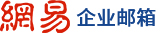关于FOXMAIL联系人导入到OUTLOOK的方法
步骤如下:
从FOXMAIL(以7.2为例)导出:
1,点击左下角的联系人标志,进入联系人目录;
2,点击右上角的菜单栏-导出,选择“CSV文件”;
3,选择导出文件保存位置;
4,选择输出字段:一般情况下选择姓名、电子邮件地址、手机就可以了。也可以根据情况选中办公电话等字段。
导入到OUTLOOK(以2016版本为例):
1,打开OUTLOOK,点击“文件”菜单-“打开和导出”—“导入/导出”,启动导入向导;
2,在向导第一页,选择“从另一程序或文件导入”:
3,在导入文件中选择“逗号分隔的值(Windows)”;
4,导入文件,浏览并选择刚才导出的csv文件,一般情况下建议选择“允许创建重复项目”避免把正确的号码覆盖。可以在导入后手工检查重复的联系人并手工修正。
5,在选择目标文件夹时,选中邮箱-“垃圾邮件”下面的“联系人”;
6,如果你已经把“手机”修改为移动电话,并且无其它更多的如传真、办公电话字段等信息,可以直接点击“完成”完成导入操作。如果未把手机两个字修改,或原来的导出文件包含传真、办公电话等信息,请点击右面的“映射自定义字段”。
7,确定后导入完成。可以看到导入的过程和导入的信息数量。
从FOXMAIL(以7.2为例)导出:
1,点击左下角的联系人标志,进入联系人目录;
2,点击右上角的菜单栏-导出,选择“CSV文件”;
3,选择导出文件保存位置;
4,选择输出字段:一般情况下选择姓名、电子邮件地址、手机就可以了。也可以根据情况选中办公电话等字段。
导入到OUTLOOK(以2016版本为例):
1,打开OUTLOOK,点击“文件”菜单-“打开和导出”—“导入/导出”,启动导入向导;
2,在向导第一页,选择“从另一程序或文件导入”:
3,在导入文件中选择“逗号分隔的值(Windows)”;
4,导入文件,浏览并选择刚才导出的csv文件,一般情况下建议选择“允许创建重复项目”避免把正确的号码覆盖。可以在导入后手工检查重复的联系人并手工修正。
5,在选择目标文件夹时,选中邮箱-“垃圾邮件”下面的“联系人”;
6,如果你已经把“手机”修改为移动电话,并且无其它更多的如传真、办公电话字段等信息,可以直接点击“完成”完成导入操作。如果未把手机两个字修改,或原来的导出文件包含传真、办公电话等信息,请点击右面的“映射自定义字段”。
7,确定后导入完成。可以看到导入的过程和导入的信息数量。